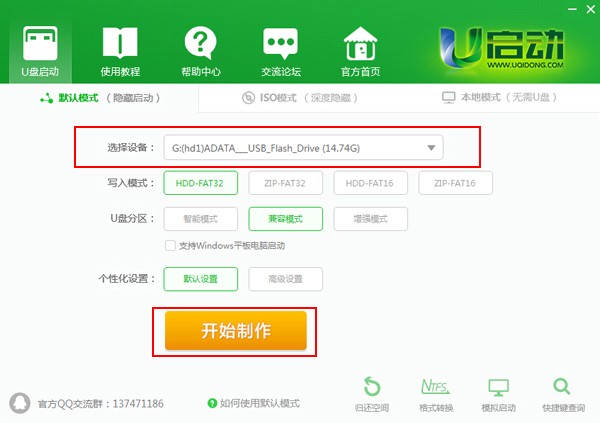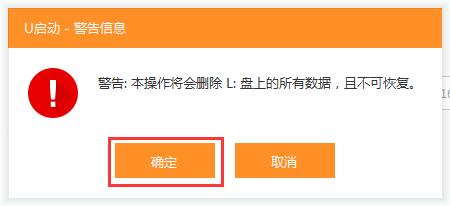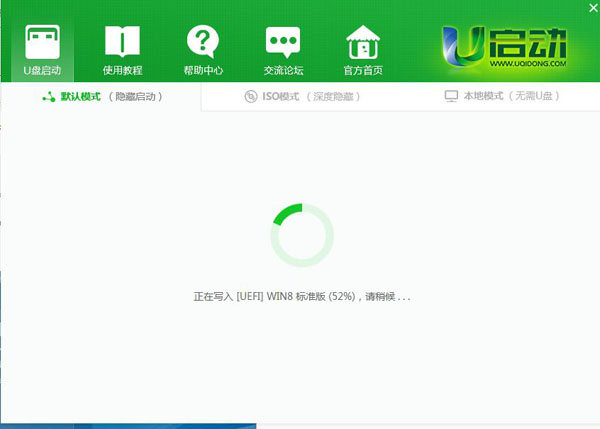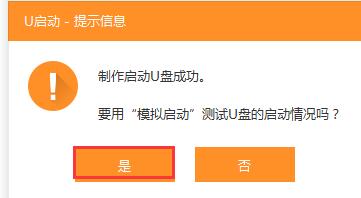自從PC行業(yè)不景氣淘汰光驅(qū)開始�����,u盤啟動盤制作工具品牌就越來越多����,讓用戶選擇也越來越困難����,提問最多的就是哪個系統(tǒng)u盤制作工具好呢,下面一起來了解下吧
win7安裝u盤制作工具:
1��、下載u啟動UEFI版并安裝至本地磁盤
2����、一個正常使用的u盤,容量建議8G以上
第一步:
打開u啟動uefi版����,將準備好的u盤插入電腦usb接口并靜待軟件對u盤進行識別��,由于此次u啟動采用全新功能智能模式��,可自動為u盤選擇兼容性強與適應(yīng)性高的制作方式�,相較過去版本可省去多余的選擇操作���。故而無需再做任何改動��,保持默認參數(shù)設(shè)置并直接點擊“開始制作”即可:
第二步:
此時��,彈出的警告窗口中告知會清除u盤上的所有數(shù)據(jù),請確認u盤中數(shù)據(jù)是否另行備份�����,確認完成后點擊“確定”:
第三步:
制作過程可能要花2-3分鐘�����,在此期間請耐心等待并勿進行其他與u盤相關(guān)操作:
第四步:
制作成功后我們點擊“是”對制作完成的u盤啟動盤進行模擬啟動測試��,如圖:
第五步:
隨后若彈出下圖所示界面����,說明u盤啟動盤制作成功(注意:此功能僅作啟動測試����,切勿進一步操作)�����。按“Ctrl+Alt”釋放鼠標(biāo)����,點擊右上角的關(guān)閉圖標(biāo)退出模擬啟動測試:
以上就是小編為各位帶來的win7安裝u盤制作工具,哪個系統(tǒng)u盤制作工具好��,希望對你有所幫助